3 sposób: Odzyskaj dane przed odblokowaniem iPoda Touch
3 sposoby na odzyskanie danych przed odblokowaniem iPoda Touch
Istnieją trzy sposoby odzyskania danych z zablokowanego iPoda Touch, a następnie bezpiecznego odblokowania urządzenia. Przyjrzyjmy się wszystkim trzem.
1. Synchronizuj dane z iTunes przed odblokowaniem iPoda Touch
Wykonaj te bardzo proste czynności, aby zsynchronizować zawartość iPoda Touch z komputerem.
Krok 1: Uruchom program iTunes z komputera, a następnie podłącz iPod Touch do komputera za pomocą kabla USB. Powinieneś zobaczyć iPoda Touch jako ikonę w lewym górnym rogu.

Krok 2: Kliknij ikonę tego urządzenia, a następnie poszukaj w sekcji Ustawienia w lewej części okna listy typów zawartości, które możesz zsynchronizować.
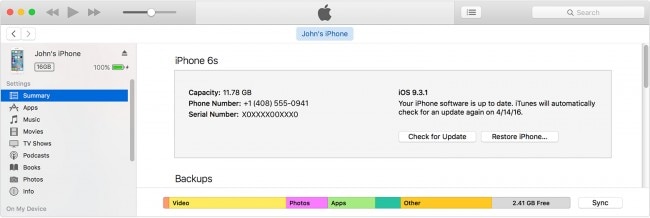
Krok 3: Kliknij typ treści, który chcesz zsynchronizować. Powinieneś wtedy zobaczyć dodatkowe opcje, aby dostosować ustawienia synchronizacji.
Krok 4: Powtórz proces dla każdego typu zawartości, który chcesz zsynchronizować, a następnie kliknij „Zastosuj”, aby zapisać ustawienia synchronizacji. Jeśli synchronizacja nie rozpocznie się automatycznie, kliknij „Synchronizuj”.
2. Odzyskaj dane z iCloud przed odblokowaniem iPoda Touch
Jeśli zapomniałeś hasła, musisz najpierw wymazać urządzenie, a następnie odzyskać dane na urządzeniu, przywracając je z kopii zapasowej iCloud. Oto jak to zrobić.
Krok 1: Z innego urządzenia przejdź do https://www.icloud.com/ znajdź i zaloguj się przy użyciu swojego Apple ID.

Krok 2: Kliknij „Wszystkie urządzenia”, a następnie wybierz iPoda Touch, który chcesz wymazać.
Krok 3: Kliknij „Wymaż iPoda Touch”. Spowoduje to usunięcie urządzenia i jego hasła, a urządzenie powróci do ekranu konfiguracji.
Krok 4: Włącz iPoda i postępuj zgodnie z instrukcjami wyświetlanymi na ekranie konfiguracji, aż dojdziesz do ekranu Aplikacje i dane. Tutaj wybierz „Przywróć z kopii zapasowej iCloud”.
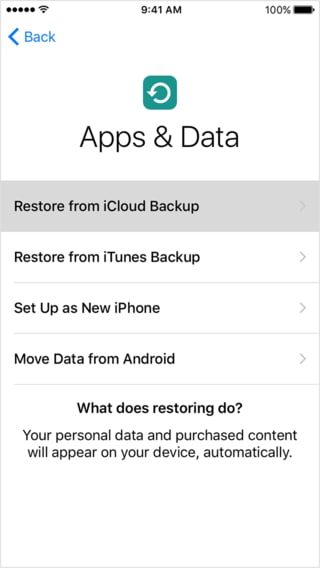
Krok 5: Zaloguj się przy użyciu swojego Apple ID i wybierz kopię zapasową i upewnij się, że pozostajesz połączony z Wi-Fi, aby zakończyć proces.
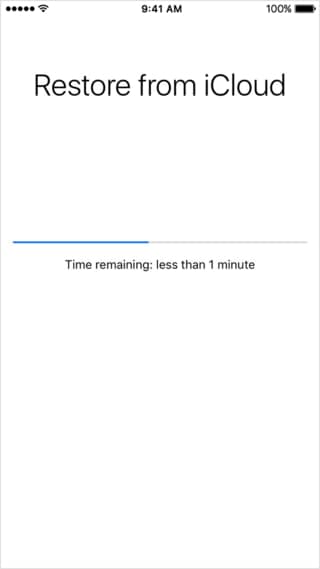
3. Najlepszy sposób na odzyskanie danych z zablokowanego iPoda Touch
Z pewnością możesz użyć iCloud lub zsynchronizować z iTunes, aby odzyskać dane przed odblokowaniem urządzenia. Ale zdecydowanie najłatwiejszym, najszybszym i najbardziej niezawodnym sposobem na odzyskanie danych z zablokowanego iPoda Touch jest użycie DrFoneTool – Odzyskiwanie danych iPhone’a. Ten program do odzyskiwania zapewnia trzy sposoby odzyskania danych i może być używany do odzyskiwania danych z urządzenia, nawet jeśli zostało uszkodzone.

DrFoneTool – Odzyskiwanie danych iPhone’a
Skanuj i odzyskuj dane z iPhone’a X / 8 / 7SE / 6S Plus / 6S / 6 Plus / 6 / 5S / 5C / 5 / 4S / 4 / 3GS!
- Włącz odzyskiwanie danych bezpośrednio z iPhone’a, kopii zapasowej iTunes i kopii zapasowej iCloud bez usuwania jakichkolwiek danych.
- Pobierz typy danych obejmujące filmy, zdjęcia, muzykę, kontakty itp.
- iPhone X/8/7, iPhone 6S/6S Plus/SE i najnowsza wersja iOS są kompatybilne.
- Problemy takie jak usuwanie, utrata urządzenia, jailbreak, aktualizacja iOS itp. wszystko można naprawić
- Zezwól na podgląd i selektywnie wybierz plik, który chcesz odzyskać
Spójrzmy, jak możesz użyć DrFoneTool do odzyskania danych z zablokowanego iPoda Touch.
1. Odzyskaj bezpośrednio z iPoda
Krok 1: Możesz pobrać narzędzie i rozpocząć, aby przejść do trybu „Odzyskaj”. Poza tym konieczne jest również użycie fabrycznego kabla USB do podłączenia iPoda Touch do komputera. Wykrycie urządzeń iPod zajmie kilka sekund, a następnie możesz otworzyć okno „Odzyskaj z urządzenia iOS”.
Uwaga: jeśli wcześniej nie wykonałeś kopii zapasowej danych, trudno będzie przeskanować zawartość multimedialną, co oznacza, że trudno będzie ją odzyskać.

Krok 2: Kliknij „Rozpocznij skanowanie”, a program rozpocznie analizę Twojego urządzenia. Proces może potrwać kilka minut w zależności od całkowitej ilości danych na urządzeniu. Możesz kliknąć przycisk „Wstrzymaj”, aby zatrzymać proces.

Krok 3: Po zakończeniu skanowania wszystkie zdjęcia, wiadomości, kontakty aplikacji, historia połączeń itp. na lewym pasku bocznym, jak pokazano w poniższym interfejsie. Wybierz dane, które chcesz odzyskać, a następnie kliknij „Odzyskaj do komputera” lub „Odzyskaj do urządzenia”.

2. Opcja 2: Odzyskaj z pliku kopii zapasowej iTunes
Możesz także wybrać odzyskanie danych z pliku kopii zapasowej iTunes. Aby to zrobić, wykonaj następujące kroki.
Krok 1: Uruchom DrFoneTool na swoim komputerze, a następnie kliknij „Odzyskaj z pliku kopii zapasowej iTunes”. Program wykryje wszystkie pliki kopii zapasowej iTunes na komputerze.

Krok 2: Wybierz ostatni plik kopii zapasowej iTunes lub ten, który zawiera dane, które chcesz odzyskać, a następnie kliknij „Rozpocznij skanowanie”. Po zakończeniu skanowania możesz wybrać pliki, które chcesz odzyskać, a następnie kliknąć „Odzyskaj do urządzenia” lub „Odzyskaj do komputera”.

3. Opcja 3: Odzyskaj z pliku kopii zapasowej iCloud
Jeśli wcześniej tworzyłeś kopię zapasową w iCloud, możesz także odzyskać dane z plików kopii zapasowej iCloud bez konieczności wcześniejszego wymazywania urządzenia. Aby to zrobić, możesz wykonać te bardzo proste kroki.
Krok 1: Uruchom program, a następnie wybierz „odzyskaj z pliku kopii zapasowej iCloud”. Zaloguj się na swoje konto iCloud.

Krok 2: Wybierz dane, które chcesz odzyskać z pliku kopii zapasowej iCloud, a następnie kliknij „Pobierz”.

Krok 3: Wybierz typy plików, które chcesz odzyskać, a następnie kliknij „Rozpocznij skanowanie” w wyskakującym oknie.

Krok 4: Możesz wybrać „Odzyskaj do urządzenia” lub „Odzyskaj do komputera”. odzyskać potrzebne dane.

Następnym razem, gdy zostaniesz zablokowany na swoim iPodzie Touch, nie martw się zbytnio utratą danych. DrFoneTool powinien pobrać dane w mgnieniu oka.
Wideo na temat odzyskiwania danych przed odblokowaniem iPoda Touch
Ostatnie Artykuły:

